Шпаргалка по Docker
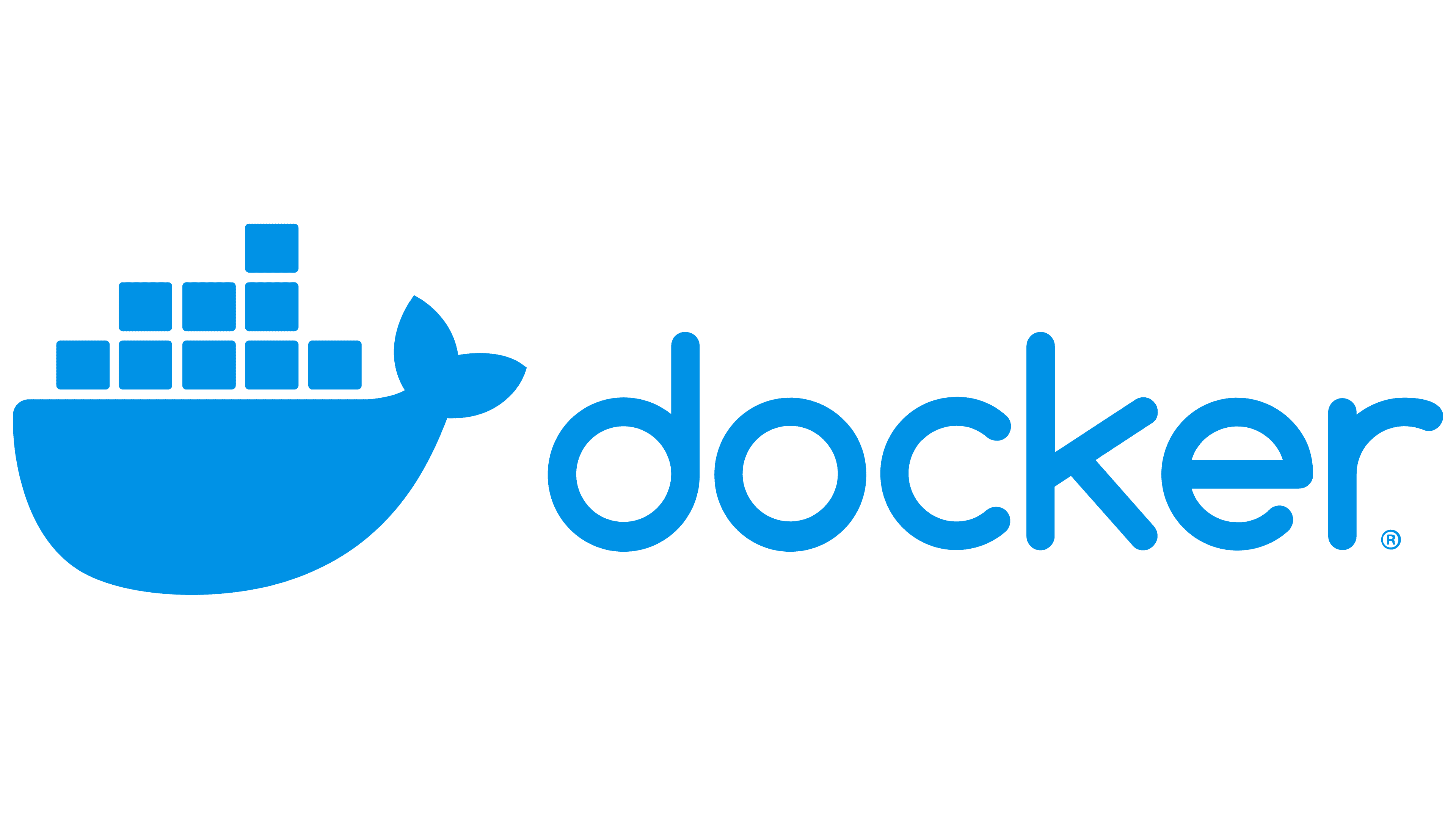
Конспект посвящён основам Docker: установке, командам и т.п. Применимо к Ubuntu 22.04. Теория, а конкретно “что такое Docker и для чего он нужен” — опускается.
Установка
Вечно актуальная документация: https://docs.docker.com/engine/install/ubuntu/
Очистка перед установкой
Если уже стоит старая или неофициальная версия Docker или конфликтующие пакеты, нужно их удалить: for pkg in docker.io docker-doc docker-compose docker-compose-v2 podman-docker containerd runc; do sudo apt-get remove $pkg; done. При этом уже созданные образы и контейнеры не будут удалены.
Установка скриптом
Лучший вариант (субъективно). Работает для debian-based дистрибутивов Linux:
|
|
Если установка проходила этим способом, обновление Docker происходит обновлением пакетов: sudo apt update && sudo apt upgrade
Установка через пакетный менеджер apt
|
|
В таком случае обновиться можно командой sudo apt-get install docker-ce docker-ce-cli containerd.io docker-buildx-plugin docker-compose-plugin
Удаление Docker
Удаление основных компонентов производится командой: sudo apt-get purge docker-ce docker-ce-cli containerd.io docker-buildx-plugin docker-compose-plugin docker-ce-rootless-extras
Удаление образов, контейнеров и т.д.:
|
|
Удаление остальных файлов:
|
|
Термины
Docker Engine — клиент-серверное ПО, которое содержит Docker Daemon, Docker Client (Docker CLI) и REST API — интерфейс для программного управления Docker. В общем-то Docker Engine это обычно то, что имеется в виду, когда говорят “Docker”.
Docker daemon (демон) — фоновый процесс, который управляет Docker-объектами: сетями, образами, контейнерами и т.п.
Docker client (клиент) — инструмент для взаимодействия с Docker daemon через команды, такие как docker run, docker build и т.п, используя API
Docker images (образы) — шаблон в формате read-only с инструкциями для создания контейнера. Образы можно собрать с нуля, загрузить уже готовыми, либо (как это чаще всего бывает) собрать образ на основе другого (базового) образа. Инструкции для создания образа прописываются в специальном файле под названием Dockerfile. Образ собирается посредством наслоения, где каждый слой хранит информацию об изменениях состояния образа по сравнению с предыдущим слоем.
Docker containers (контейнеры) — запущенный экземпляр Docker образа. Каждый контейнер представляет из себя изолированную платформу для приложений.
Docker registries (реестр) — библиотека образов / директория, в которой хранятся образы. Реестр может быть как публичным, так и приватным, может храниться как локально, так и удалённо. Самым большим реестром образов Docker является Docker Hub.
Docker Compose — инструмент, который упрощает развёртывание приложений, для работы которых требуется несколько контейнеров Docker. Инструкции для Docker Compose описываются в файле docker-compose.yml.
Устройство Docker
Архитектура
Docker использует клиент-серверную архитектуру. Docker client общается с Docker daemon, который обслуживает тяжеловесную сборку, работу, а также размещение контейнеров. Демон и клиент Docker могут работать на одной системе или же клиент Docker может подключаться к удаленному Docker демону. Клиент и демон Docker взаимодействуют при помощи REST API, через UNIX сокеты или при помощи сетевого интерфейса.
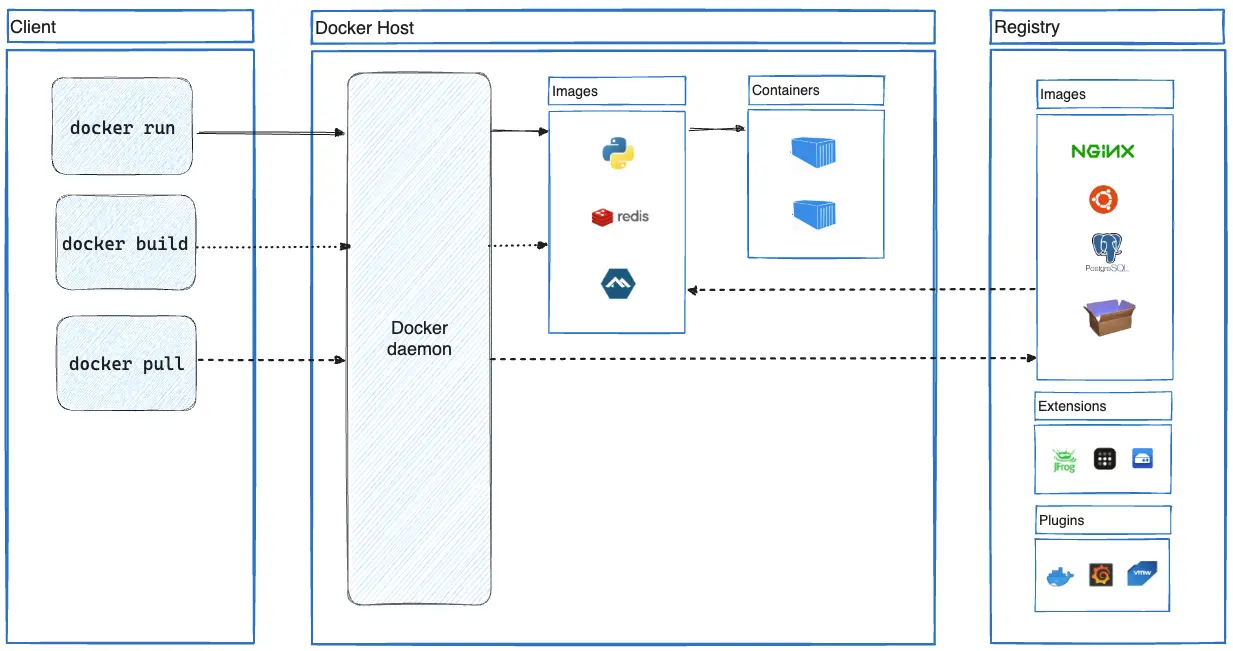
/var/lib/dockerУстройство контейнеров
Образ является шаблоном контейнера, состоящим из нескольких неизменяемых слоёв. При создании контейнера создаётся верхний слой, который позволяет вносить изменения. Если пользователь пытается внести изменения в файлы слоёв образа, они копируются в верхний, и именно там происходят изменения.
При удалении контейнера верхний слой, а значит и все изменения, удаляются.
Устройство сетей
По-умолчанию создаются 3 сети:
- bridge — основная. В ней контейнеры получают свои IP-адреса, чтобы общаться между собой, а обращаться извне к ним можно через проброс портов.
- host — использует сетевой интерфейс хоста. Убирает всю изоляцию между хостом и контейнером.
- none — контейнер не получает сеть вообще, а значит у него нет доступа ни в интернет, ни к другим контейнерам.
Также есть и другие сети, например:
- overlay — создаёт виртуальную сеть между несколькими хостами, позволяя контейнерам с разных серверов общаться между собой, будто они в одной сети.
- macvlan — даёт контейнерам IP-адреса из подсети роутера, благодаря чему контейнеры выглядят как отдельные устройства в локальной сети.
- 3-rd party plugins — кастомные сети, такие как Weave, Calico и т.д.
docker inspect <container>Иногда требуется, чтобы контейнеры работали в изолированной сети. Тогда можно воспользоваться командой docker network create <net_name> --subnet 182.18.0.0/16, которая создаст пользовательскую сеть типа bridge с заданным диапазоном IP-адресов.
Основные команды
Все команды для Docker начинаются с ключевого слова docker.
docker version— вывод сведений о Docker;docker login— авторизация в реестре Docker;docker system prune— удаление неиспользуемых контейнеров, сетей и образов;
С версии 1.13 стали доступны более логически сгруппированные команды, такие как docker container <command>, docker image <command>, выполняющие те же функции. Так команда docker container start эквивалентна docker start, но является более понятной для пользователей (особенно новичков).
Команды для контейнеров
Общая схема команд для управления контейнерами: docker container <command>, где вместо <command> вставляется:
create— создание контейнера из образа.commit— создание нового образа из изменений в контейнере.start— запуск созданного контейнера.run— создание и запуск контейнера. Если образа для контейнера нет локально, Docker загрузит его из удалённого реестра.
Флаги:-d— запуск контейнера в фоновом режиме (detached mode), чтобы логи контейнера не выводились в хост;-t— создание псевдотерминала для взаимодействия с приложением в контейнере;-i— создание процесса, позволяющего перенаправлять потоковый ввод из хоста в приложение внутри контейнера;-p— проброс портов;-v— монтирование внешней директории;-e— передача переменных окружения в контейнер;--name— именование контейнера;--rm— удаление контейнера после остановки;--entrypoint— замена команды, задаваемой инструкциейENTRYPOINT. Аргументы команды изCMDв этом случае не передаются;--network— присвоение сети, в которой контейнер будет работать;--cpus=<num_of_CPU>— ограничение в виде процессорной мощности, которую контейнер может использовать. num_of_CPU может быть дробным;--memory=<RAM>— ограничение потребляемой контейнером памяти.
stop— остановка работающего контейнера.kill— принудительная остановка работающего контейнера.rm— удаление остановленного контейнера.
Флаги:-f— принудительная остановка и удаление. Удаляет даже запущенные контейнеры.
ls— вывод списка запущенных контейнеров. Эквивалентноdocker ps.
Флаги:-a— вывод список всех контейнеров (в том числе незапущенных);-s— кроме прочего, вывод размера контейнера.
inspect— вывод подробной информации о контейнере: переменные окружения, настройки сети, состояние и много чего ещё.logs— вывод логов.
Флаги:-f— вывод логов в реальном времени.
stats— вывод текущего использования ресурсов запущенными контейнерами.exec <container_id/name> <command>— выполняет переданную команду<command>в запущенном контейнере.attach— подключение к запущенному контейнеру. С помощью этой команды можно просматривать вывод или вводить команды, если поддерживается.
Команды для образов
Общая схема команд для управления образами: docker image <command>, где вместо <command> вставляется:
build <path>— сборка образа
Флаги:-t— именование образа.
rm— удаление образа.pull— скачивание образа из реестра.push— отправка образа в удалённый реестр.tag— создание нового тега для существующего образа.ls— вывод списка образов. Эквивалентноdocker images.inspect— вывод подробной информации об образе.history— вывод списка слоёв образа и их размеров.
Команды для сетей
Общая схема команд для управления сетями: docker network <command>, где вместо <command> вставляется:
create— создание пользовательской сети.
Флаги:-dи--driver— указание на тип (драйвер) сети. Например, bridge;--subnet— создание подсети с указанным IP-диапазоном;--gateway— создание шлюза для сети, который контейнеры этой сети будут использовать для связи с внешними сетями.
rm— удаление сети.prune— удаление всех неиспользуемых сетей.connect <net> <container>— подключение контейнера к существующей сети.disconnect <net> <container>— отключение контейнера от существующей сети.ls— вывод списка сетей.inspect— вывод подробной информации о сети, в которой находится контейнер.
Подробнее про docker run
Чтобы загрузить образ и запустить контейнер, как мы уже знаем, нужно прописать docker run. Например, чтобы загрузить официальный образ redis и запустить контейнер на его базе, пишут docker run redis.
Если требуется специфическая версия (по умолчанию latest-последняя), то нужно указать её тег через разделитель “:”: docker run redis:6.0.
Если требуется взаимодействовать с контейнером при запуске, нужно прописать комбинацию флагов -it.
Чтобы выполнить какую-либо команду в контейнере при его запуске, можно прописать её после имени образа. Так, команда docker run alpine:3.8 cat /etc/*rel* выведет информацию об ОС в терминал хоста.
Проброс портов
Допустим, бд работает на дефолтном 3306 порту. Чтобы иметь возможность обращаться к ней из внешнего мира, нужно сопоставить этот порт с каким-либо свободным портом хоста: docker run -p 54100:3306 mysql. Таким образом, когда мы будем обращаться к IP нашего сервера по 54100 порту, нас будет перенаправлять в 3306 порт контейнера.
Монтирование директорий
Предположим, нужно, чтобы данные из контейнера по пути /var/lib/mysql сохранились даже после удаления контейнера. Это можно осуществить, если связать папку контейнера с папкой хоста: docker run -v /opt/datadir/:/var/lib/mysql mysql, где часть после флага и перед двоеточием — путь папки в хосте.
Dockerfile
В файлах Dockerfile содержатся инструкции по созданию образа. Инструкции обозначаются заглавными буквами, а после них идут аргументы.
Согласно документации, слои создаются только инструкциями FROM, RUN, COPY и ADD, но это не совсем так. Слои создаются любыми инструкциями, но слои, созданные не перечисленными, будут весить 0 байт.
Инструкции
| Instruction | Purpose |
|---|---|
FROM |
Создаёт базовый образ. Первая инструкция в любом Dockerfile. |
RUN |
Выполняет команду и создаёт слой. Используется для установки пакетов в контейнер, создания файлов и т.п. |
ADD |
Копирует в контейнер файлы и директории из хоста. Помимо этого умеет распаковывать архивы и загружать файлы по URL. |
COPY |
Копирует в контейнер файлы и директории из хоста. Рекомендуется использовать вместо ADD, если не требуется дополнительный функционал. |
WORKDIR |
Задаёт рабочую директорию для дальнейших инструкций. Если директории не существует, она будет создана. |
VOLUME |
Объявляет точки монтирования для хранения данных вне контейнера. |
ENV |
Устанавливает постоянные переменные окружения, которые будут доступны в контейнере во время его работы. |
EXPOSE |
Информирует о портах, которые контейнер будет слушать во время работы. Служит лишь справочной информацией, а не действием. |
ARG |
Задаёт переменные для передачи Docker во время сборки образа. |
CMD |
Определяет команду с аргументами, которая будет выполнена по умолчанию при запуске контейнера. Если в одном Dockerfile несколько инструкций CMD, выполнится только последняя. Может быть переопределена, если контейнер запускается с аргументами: docker run <image> <new_command>. |
ENTRYPOINT |
Определяет команду с аргументами, которая будет выполнена по умолчанию при запуске контейнера. Не может быть переопределена обычным образом. Если при запуске контейнера передаётся команда, она идёт в качестве аргумента в ENTRYPOINT. |
LABEL |
Добавляет метаданные в образ. |
Часто ENTRYPOINT и CMD используют вместе. В этом случае аргументы инструкции CMD становятся аргументами команды, заданной инструкцией ENTRYPOINT.
Помимо этого, команды в ENTRYPOINT и CMD могут быть написаны в виде:
- shell-команды. Например,
CMD sleep 5 - json-массива. Например,
CMD ["sleep", "5"]
И-так, если нужна команда по умолчанию при запуске контейнера, имеющая значения по умолчанию, которое можно переопределить, можно воспользоваться следующей последовательностью инструкций:
|
|
Таким образом, если выполнить команду docker run <image> 10, контейнер запустится с командой sleep 10. Если ничего не передавать в качестве аргументе, с командой sleep 5
RUN apk update && apk upgrade && apk add bash. Таким образом создаётся только один слой вместо трёх, что уменьшает как размер образа, так и скорость разворачивания контейнера.Dockerfile может выглядеть, к примеру, так:
|
|
Docker Compose
Docker Compose — это инструмент для запуска мульти-контейнерных приложений. Инструкции для него описываются в файле docker-compose.yml.
Есть две версии Docker Compose. Первая (v1) — устаревшая, запускается командой docker-compose. Вторая (v2) — предпочтительна к использованию, запускается командой docker compose (интегрирована в Docker CLI).
docker-compose.yml
Файл docker-compose.yml состоит из блоков/разделов. Рассмотрим на примере:
|
|
Команды Docker Compose
docker compose up— создание и запуск контейнеров, следуя инструкции из файлаdocker-compose.yml.
Флаги:
-d— запуск контейнеров в фоновом режиме (detached mode), чтобы логи не выводились в хост;--build— сборка образов, если присутствуют инструкцииbuild:.
docker compose stop— остановка контейнеров без удаления созданных примитивов (образов, контейнеров и т.п., созданных Docker Compose).docker compose down— остановка контейнеров с последующим удалением созданных примитивов.docker compose ps— вывод списка контейнеров, запущенных с помощью Docker Compose.docker compose logs— вывод логов всех запущенных контейнеров.
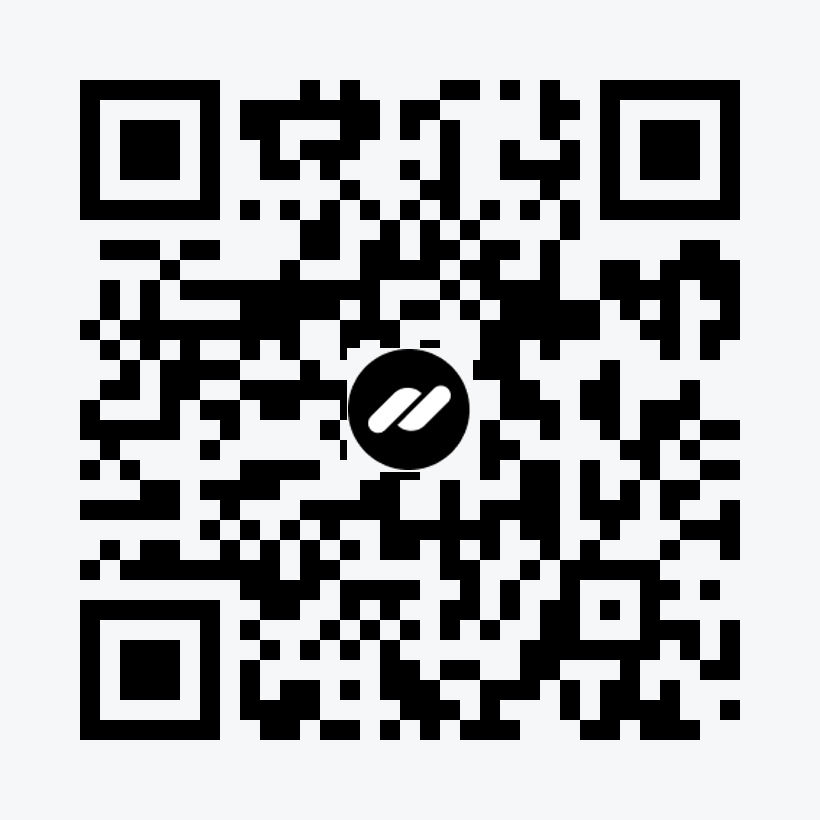 cloudtips
cloudtips